【Windows】win10“开始”左边栏添加快速启动
运行win10操作系统的情况下,当我们在进行最大化操作又想访问资源管理器、个人文件夹、网络等服务时,并且又因为麻烦不想返回桌面时,我们可以在开始菜单添加快速启动来完成操作。
工具/原料
装有win10的PC。
前言
1、在刚安装上系统的时候,开始菜单的左边栏的快速启动是很少的。这个时候我们可以进行添加,来快速完成日常操作。
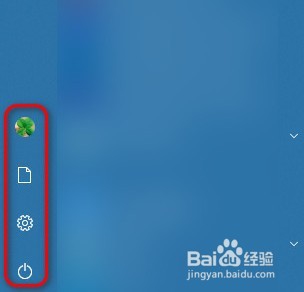
进入设置
1、一:我们可以右键单击任务栏,选择“任务栏设置“,进入设置。
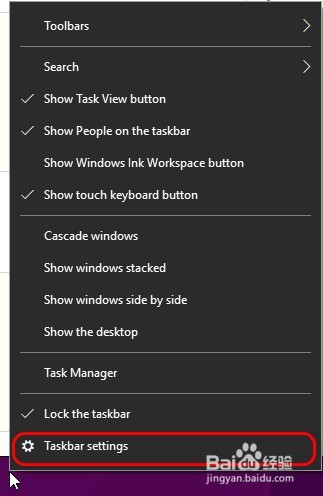
2、点击“开始”,找到“选择那些文件夹显示在‘开始菜单’",开始设置工作。
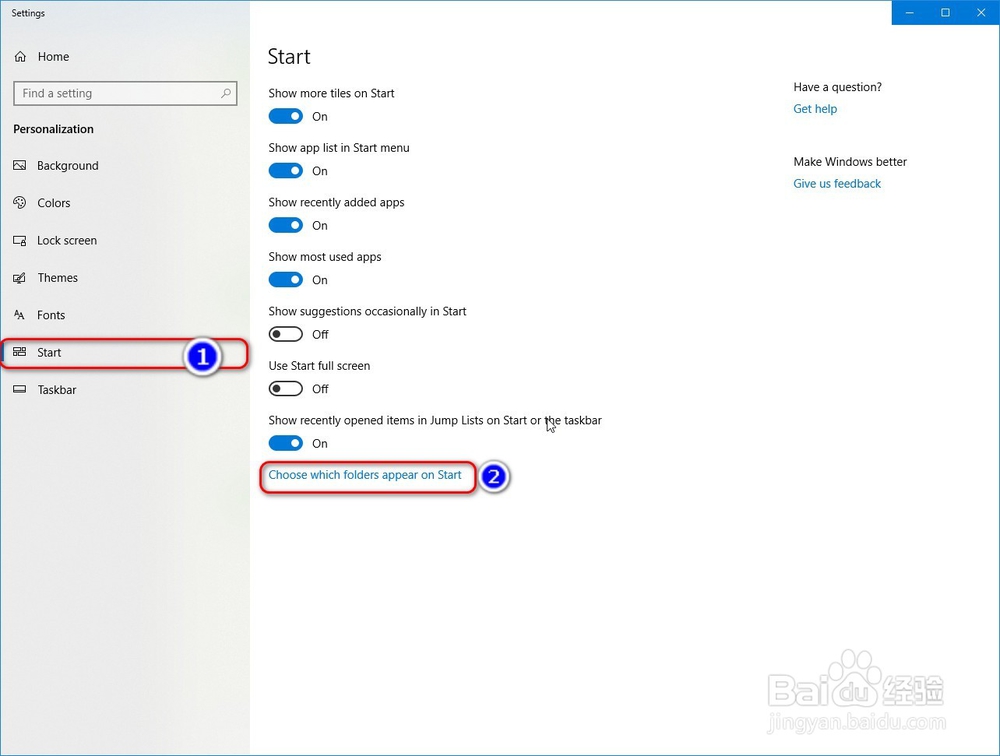
3、二:当然也可以在开始菜单点击如图齿轮状图标进入设置。
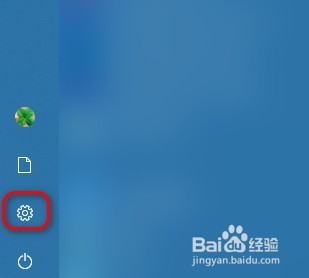
4、进入后,点击“个性化”,易七淄苷之后点击“开始”,找到“选择那些文件夹显示在‘开始菜单’",开始设置工作。
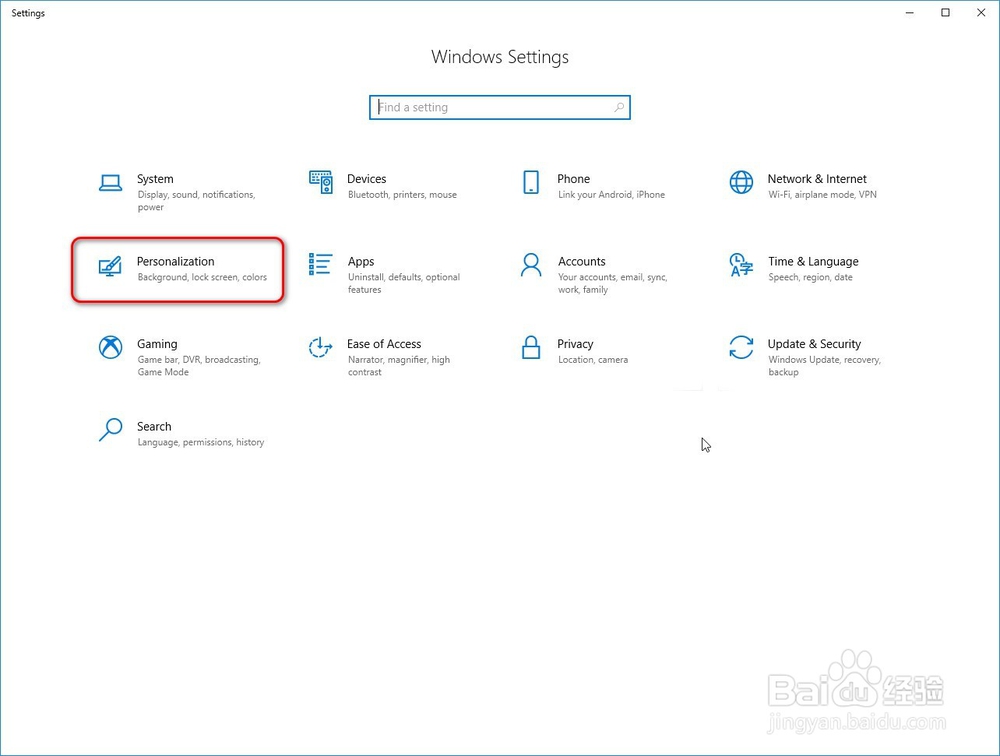
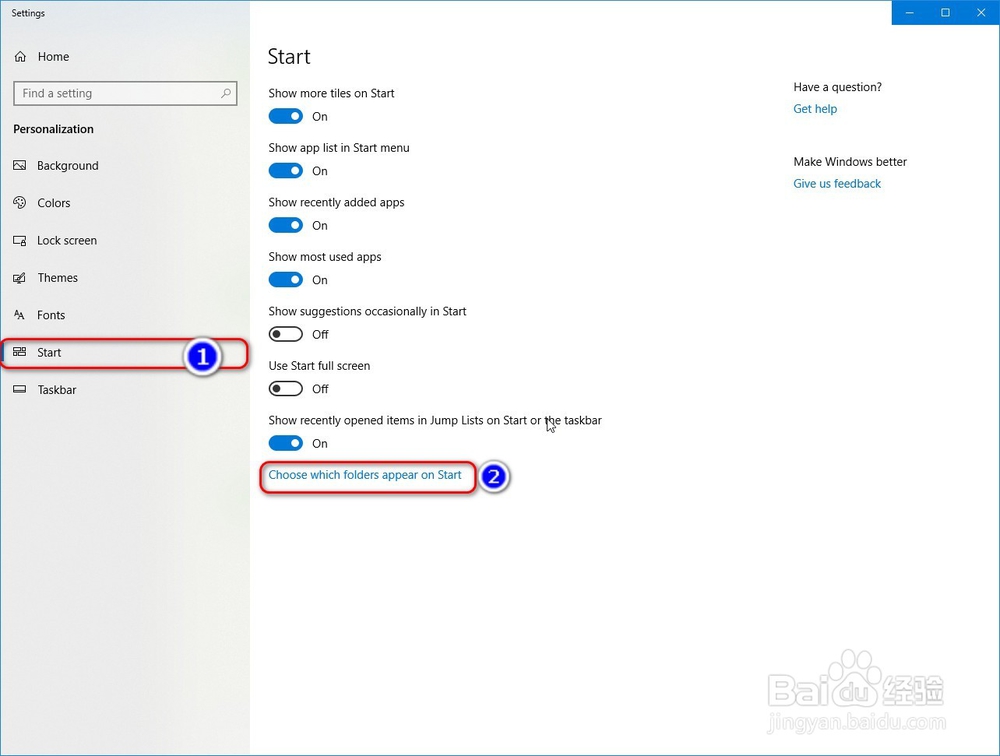
5、三:右键单击左下角Windows样式的图标,选择“设置”进入。
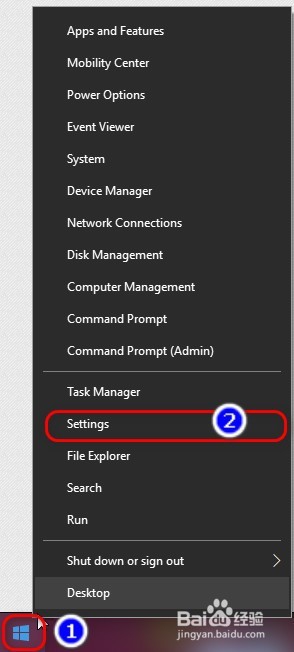
6、进入后,点击“个性化”,易七淄苷之后点击“开始”,找到“选择那些文件夹显示在‘开始菜单’",开始设置工作。
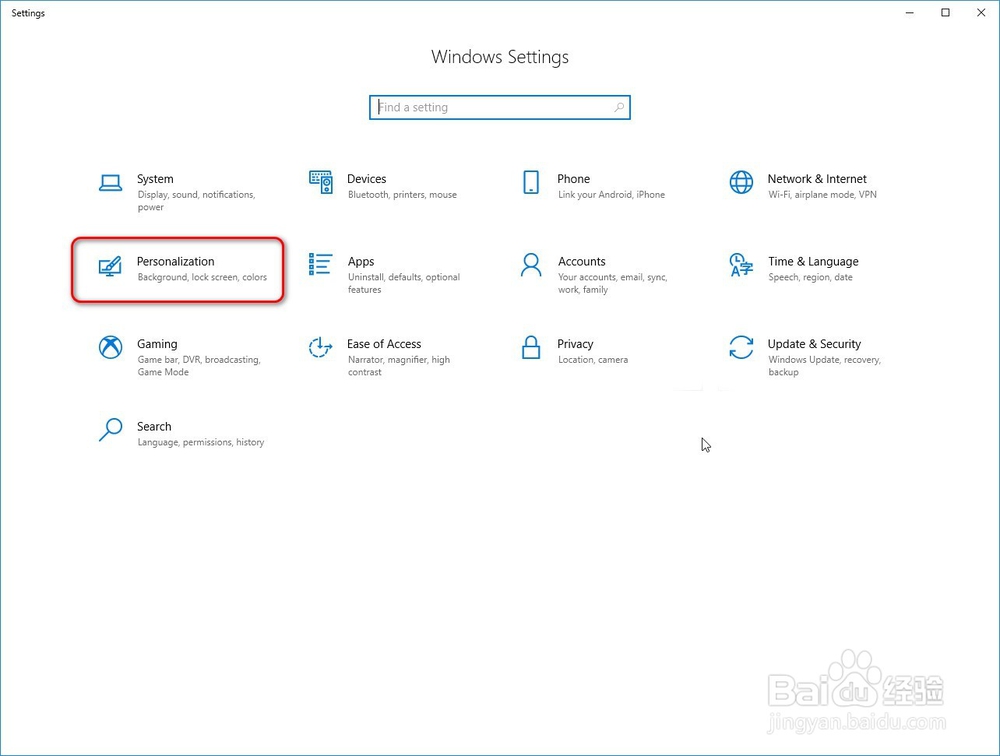
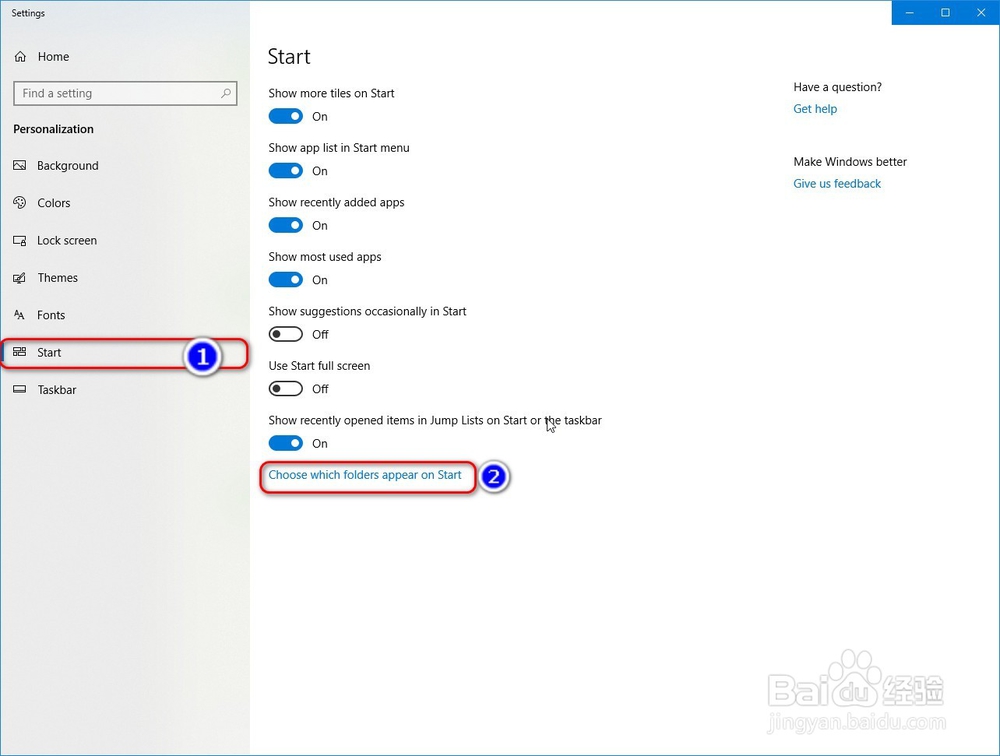
设置工作
1、来到“选择那些文件夹显示在‘开始菜单’",如图所示,根据自己喜好进行添加。
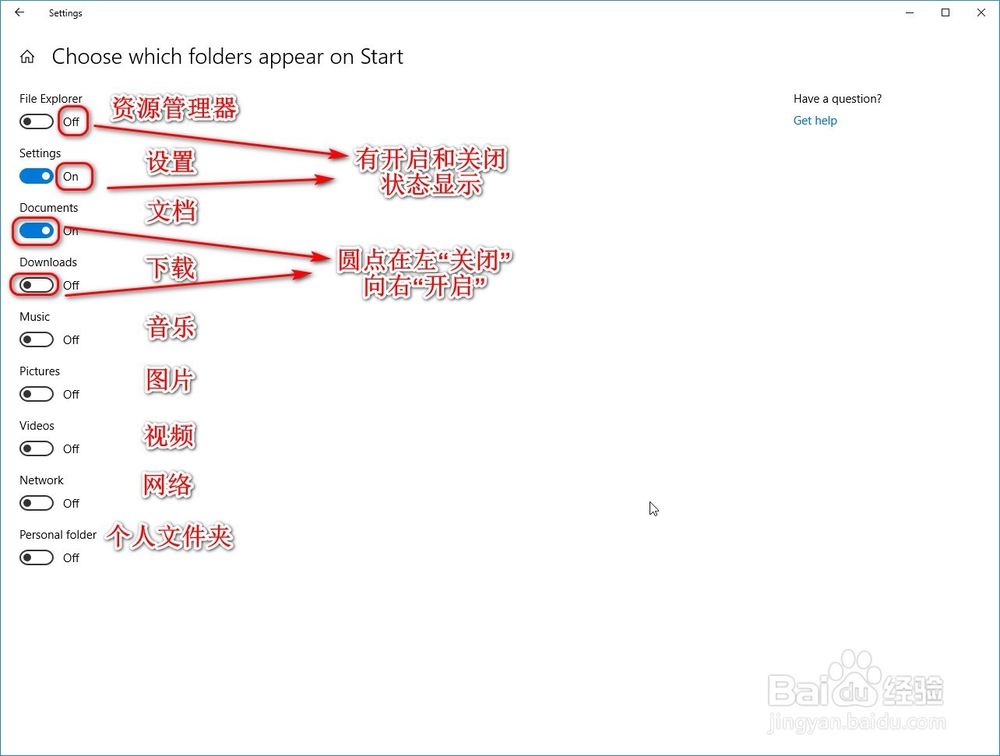
2、以全部开启为例,如图。
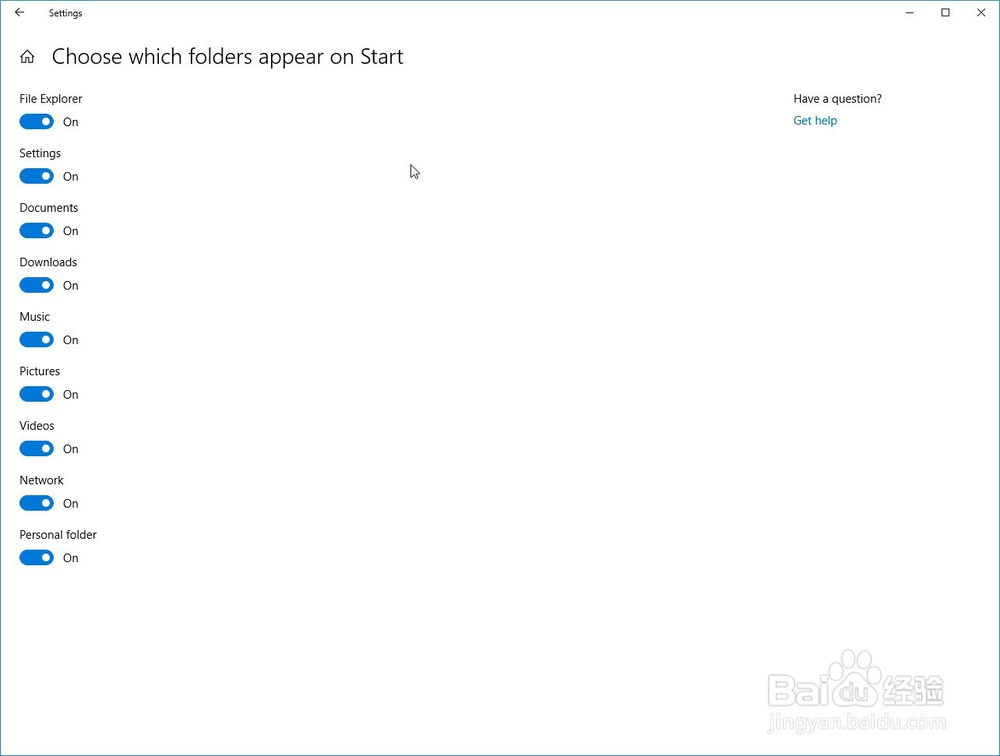
3、添加后如图,以后就可以在这里点击进行快速启动了。图标含义如图所示。
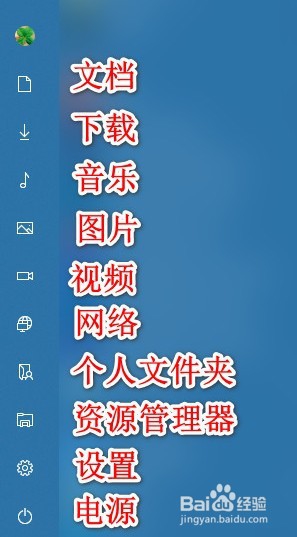
后语
1、以上就是win10“开始”左边栏添加快速启动的方法介绍了,如果能帮到大家,请给作者投上一票,点个赞。